 Я уже писал обзор нескольких способов сделать коллаж онлайн , сегодня продолжим эту тему. Речь пойдет об онлайн сервисе PiZap.com, который позволяет делать интересные вещи с изображениями.
Я уже писал обзор нескольких способов сделать коллаж онлайн , сегодня продолжим эту тему. Речь пойдет об онлайн сервисе PiZap.com, который позволяет делать интересные вещи с изображениями.
Два главных инструмента в PiZap — это онлайн фоторедактор и возможность создания коллажа из фотографий. Рассмотрим каждый из них, а начнем с редактирования фотографий. См. также: Лучший фотошоп онлайн с поддержкой русского языка .
Редактирование фотографий в piZap
Для того, чтобы запустить данный приложение, зайдите на сайт PiZap.com, нажмите кнопку Start, после чего выберите пункт «Edit a Photo» и немного подождите, пока не запустится фоторедактор, первый экран которого выглядит как показано на картинке ниже.

Как можно увидеть, фотографии в PiZap можно загрузить с компьютера (кнопка Upload), из Facebook, камеры, а также с фотосервисов flickr, Instagram и Picasa. Я попробую поработать с фотографией, загруженной с компьютера.
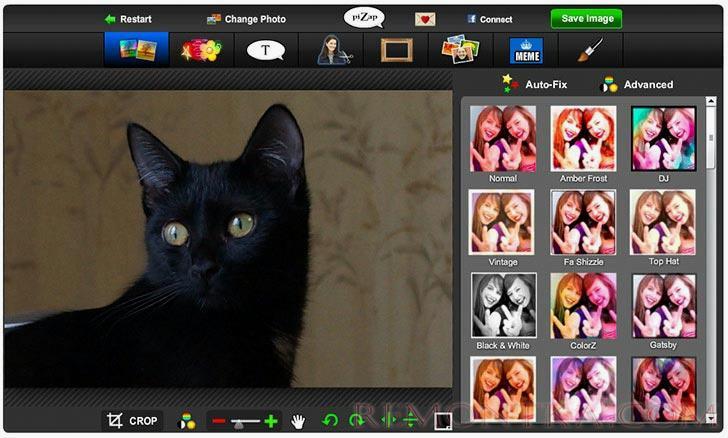
Загруженная для редактирования фотография
Итак, на фото моя кошка, фотография разрешением 16 мегапикселей в высоком качестве загрузилась в фоторедактор без проблем. Давайте посмотрим, что с ней можно сделать.
Прежде всего, если обратить внимание на нижнюю панель, то мы увидим набор инструментов, позволяющих:
- Обрезать фотографию (Crop)
- Повернуть по часовой и против часовой стрелки
- Отразить фото по горизонтали и по вертикали
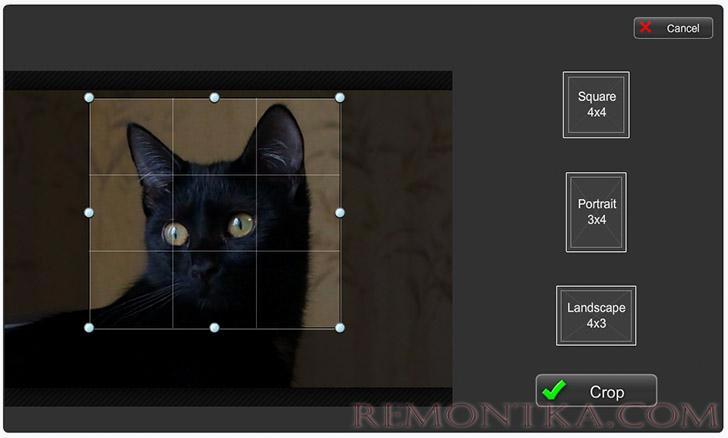
Еще раз о том, как обрезать фотографию онлайн
Попробуем обрезать фотографию, для чего нажмем Crop и выделим область, которую необходимо вырезать. Тут же можно сразу установить соотношение сторон — квадрат, горизонтальное или вертикальное фото.
Эффекты для фото
Следующее, что сразу же бросается в глаза в этом редакторе —различные эффекты справа, похожие на те, что могут быть знакомы Вам по Instagram. Применение их не составляет труда — нужно просто выбрать необходимый эффект и на фотографии вы сразу сможете увидеть, что получилось.
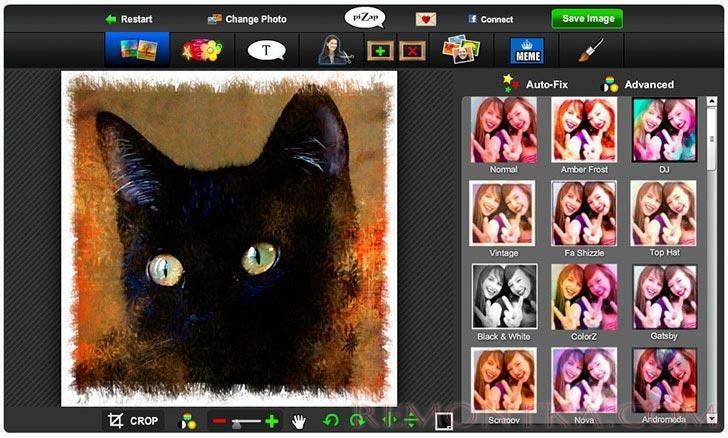
Добавление эффектов в фоторедакторе
Большинство эффектов включают и наличие рамки вокруг фото, которую при необходимости можно и убрать.
Другие функции фоторедактора
Остальные функции «онлайн фотошопа» от piZap включают в себя:
- Вставка другого лица на фотографию — для этого, помимо уже открытого файла, вам потребуется загрузить еще один файл с лицом (хотя, это может быть и что-то другое), обрисовать кистью область для выделения, после чего она будет вставлена на первую фотографию и ее можно будет поставить в то место, куда требуется.
- Вставка текста, картинок и других фотографий — тут, я думаю, все понятно. Под картинками подразумевается набор клипартов — цветочки и все такое.
- Рисование — также в фоторедакторе PiZap можно рисовать кистью поверх фото, для чего имеется соответствующий инструмент.
- Создание мемов — еще один инструмент, с помощью которого можно сделать мем из фотографии. Поддерживается только латиница.

Результат редактирования фотографии
Вот, пожалуй, и все. Не так уж и много функций, но, с другой стороны, все очень просто и даже не смотря на то, что русский язык отсутствует, все абсолютно понятно. Для того, чтобы сохранить результат работы — нажмите кнопку «Save Image» вверху редактора, а затем выберите пункт «Download». Кстати, сохраняется оригинальное разрешение фотографии, что на мой взгляд, хорошо.
Как сделать коллаж онлайн в piZap
Следующий онлайн инструмент в сервисе — создание коллажа из фотографий. Для того, чтобы запустить его, точно так же зайдите на главную страницу piZap.com и выберите пункт Make a Collage.
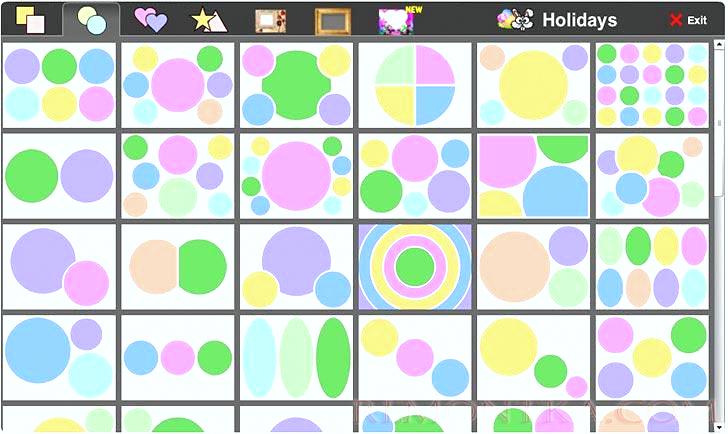
Выбор шаблона для коллажа из фотографий
После загрузки и запуска вы увидите главную страницу, на которой можно выбрать один из сотен шаблонов для будущего фотоколлажа: из квадратов, кругов, рамок, сердечек и многого другого. Переключение между типами шаблонов выполняется в верхней панели. Выбор действительно очень хороший. Сделать коллаж вы сможете практически из любого количества фотографий — двух, трех, четырех, девяти. Максимальное количество, которое я увидел — двенадцать.

После того, как вы выбрали шаблон, вам остается лишь добавить фотографии в нужные позиции коллажа. Кроме этого, вы можете выбирать фон и выполнять все те функции, которые были описаны ранее для фоторедактора.
Подводя итог, могу сказать, что piZap, на мой взгляд, один из лучших сайтов для обработки фотографий онлайн, а в части создания коллажей даже выигрывает у многих из них: здесь значительно больше шаблонов и возможностей. Так что, если вы не профессионал фотошопа, но вам хотелось бы попробовать сделать что-то красивое со своими фотографиями, рекомендую попробовать это здесь.